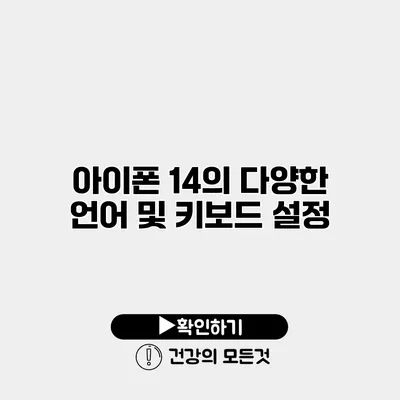아이폰 14의 다양한 언어 및 키보드 설정 가이드
스마트폰 사용자는 자주 사용하는 언어와 키보드 설정에 따라 체감하는 사용자 경험이 크게 달라져요. 아이폰 14는 다양한 언어와 키보드 설정을 지원하여 전 세계 사용자들에게 최적화된 사용 환경을 제공하고 있는데요. 이 글에서는 아이폰 14의 언어 및 키보드 설정에 대해 자세히 알아보도록 할게요.
✅ 아이폰 앱 자동 업데이트 설정 방법을 알아보세요.
아이폰 14의 언어 설정
기본 언어 변경하기
아이폰의 기본 언어를 변경하는 것은 매우 간단해요. 다음의 단계로 진행해보세요:
- 설정 앱을 열어요.
- ‘일반’을 선택해요.
- ‘언어 및 지역’을 선택해요.
- ‘iPhone 언어’를 선택해요.
- 원하는 언어를 선택하고, ‘완료’를 눌러요.
이렇게 언어를 변경하면, 아이폰의 모든 메뉴와 시스템이 선택한 언어로 표시됩니다.
추가 언어 설정하기
아이폰 14는 추가 언어를 지원하여 여러 언어를 동시에 사용하는 것이 가능해요. 예를 들어, 한국어를 기본 언어로 설정하고 영어를 추가할 수 있어요. 추가 언어 설정 방법은 다음과 같아요:
- ‘언어 및 지역’ 설정으로 가요.
- ‘추가 언어’를 선택해요.
- 원하는 언어를 목록에서 선택해요.
이렇게 하면 키보드에서 여러 언어로 입력할 수 있게 돼요.
✅ 엑셀에서 손쉽게 특수 기호를 입력하는 방법을 알아보세요.
아이폰 14의 키보드 설정
키보드 추가하기
아이폰 14에서는 다양한 언어의 키보드를 추가하여 손쉽게 입력할 수 있는데요. 추가된 키보드는 간단히 전환할 수 있어요. 키보드를 추가하는 방법은 다음과 같아요:
- 설정 앱을 열어요.
- ‘일반’으로 가요.
- ‘키보드’를 선택해요.
- ‘키보드 추가하기’를 선택해요.
- 원하는 언어를 선택해요.
이제 키보드 전환은 화면 아래의 지구본 아이콘을 터치하여 쉽게 할 수 있어요.
키보드 옵션 설정하기
여러가지 키보드 옵션도 설정할 수 있어요. 예를 들어, 예측 입력 기능을 활성화하면 단어를 더 빠르게 입력할 수 있어요. 설정 방법은 간단해요:
- ‘키보드’ 메뉴를 들어가요.
- ‘예측’ 옵션을 켜요.
- 특수문자 키패드와 자동 대문자 기능도 확인해요.
✅ 아이폰 14의 언어 및 키보드 설정을 마스터해 보세요!
언어 및 키보드 설정의 이점
아이폰 14의 언어 및 키보드 설정은 다양한 이점을 제공해요. 몇 가지 장점은 다음과 같아요:
- 다국어 지원: 여러 언어를 지원함으로써 다국적 사용자들도 불편함 없이 사용할 수 있어요.
- 향상된 사용자 경험: 사용자 맞춤형 언어 설정으로 더 나은 경험을 제공합니다.
- 효율적인 입력: 여러 언어 입력이 가능하여 보다 효율적으로 소통할 수 있어요.
| 장점 | 설명 |
|---|---|
| 다국어 지원 | 여러 국가의 언어를 쉽게 설정할 수 있어 전 세계 사용자를 포괄해요. |
| 향상된 사용자 경험 | 선택한 언어로 모든 메뉴 및 기능이 표시되어 보다 직관적이에요. |
| 효율적인 입력 | 다양한 언어의 키보드를 통해 여러 언어로 빠르게 소통할 수 있어요. |
다국어 입력 팁
아래는 다국어 입력을 할 때 유용한 몇 가지 팁이에요:
- 짧은 단어는 자주 사용하는 언어로 입력하고, 긴 문장은 필요한 언어로 입력해요.
- 지구본 아이콘의 빠른 전환 기능을 활용해요.
- 새로운 언어를 연습할 때는 키보드 자판을 익히는 것이 좋아요.
결론
아이폰 14의 다양한 언어 및 키보드 설정은 사용자에게 더 나은 경험을 제공해요. 여러분이 원하는 언어를 설정하고, 편리하게 키보드를 추가하여 소통의 효율성을 높여보세요. 이러한 설정은 여러분이 세계 여러 나라의 친구들과 소통할 수 있도록 도와줄 거예요.
지금 바로 아이폰 14의 언어 및 키보드 설정을 확인해 보세요! 사용 경험이 어떻게 향상되는지를 직접 느껴보시면 좋겠어요.
자주 묻는 질문 Q&A
Q1: 아이폰 14에서 기본 언어를 어떻게 변경하나요?
A1: 설정 앱에서 ‘일반’ -> ‘언어 및 지역’ -> ‘iPhone 언어’를 선택하여 원하는 언어를 선택하고 ‘완료’를 누르면 변경됩니다.
Q2: 아이폰 14에 추가 언어를 설정하는 방법은 무엇인가요?
A2: ‘언어 및 지역’ 설정에서 ‘추가 언어’를 선택하고 원하는 언어를 목록에서 선택하면 추가 언어 설정이 가능합니다.
Q3: 아이폰 14에서 키보드를 추가하는 방법은 어떻게 되나요?
A3: 설정 앱에서 ‘일반’ -> ‘키보드’ -> ‘키보드 추가하기’를 선택하고 원하는 언어를 선택하면 키보드를 추가할 수 있습니다.